PHPMyAdmin - е уеб-базирано приложение за управление на бази данни MySQL чрез уеб-базиран интерфейс, приложени като набор от PHP скриптове. Поради PhpMyAdmin значително улеснява управлението и поддържането на базата данни MySQL. С PhpMyAdmin инструмент, потребителят може да пише и изпълнява заявки, управление на потребители и бази данни, за да внос и износ на данни и т.н. и не изисква намеса на потребителя директно (и познаване на) SQL команди. Повечето хостинг доставчици използват PhpMyAdmin за достъп до своите клиенти да MySQL бази данни.
Създайте директория C: \ Inetpub \ wwwroot \ папка с името PhpMyAdmin и да го разопаковате в съдържанието на сваления архив.
Добре дошли в PhpMyAdmin
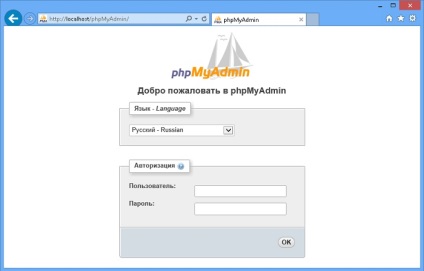
Обръщаме се към първоначалното PhpMyAdmin настройка. Преди да се свържете със сървър MySQL, трябва да създадете конфигурационен файл. Този файл може да бъде създаден ръчно (чрез редактиране на файла в config.sample.inc.php инсталирате PhpMyAdmin корен и го запишете с config.inc.php на име), или с помощта на GUI.
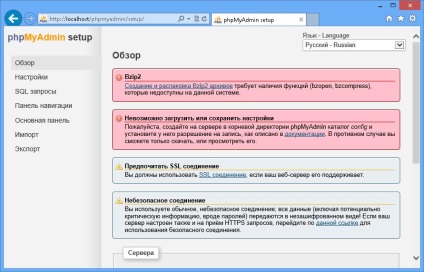
При първото стартиране получите съобщение за грешка:
Създаване на скрипт в главната директория (в PhpMyAdmin папка) папка довереник. И в настройките за сигурност конфигурационния папка, за да даде пълни права IIS_IUSRS група и потребител IUSR
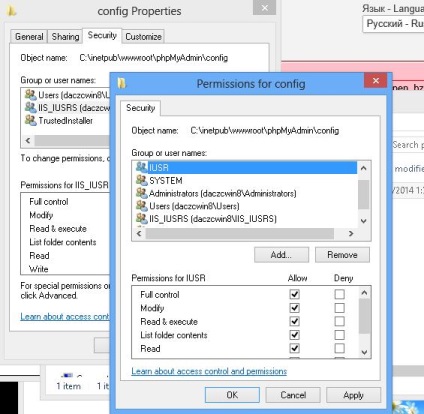
Върнете се в прозореца на конфигуратор. За да конфигурирате настройките за връзка с MySQL Кликнете върху "нов сървър"
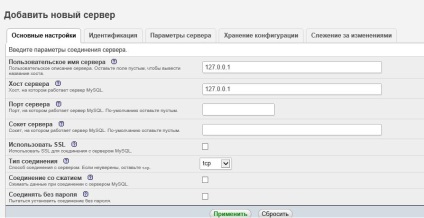
Въведете потребителското име на сървъра, MySQL, и името на хоста на сървъра. Ако е необходимо, можете да посочите други настройки.
Запазване на настройките, а след това се пренасочи към предишната страница. изберете:
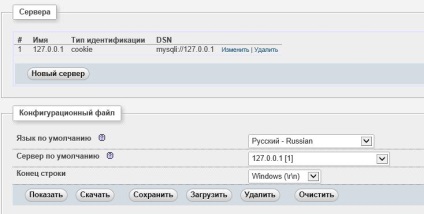
Щракнете върху бутона Save. и след това изтегляне. Полученият файл (config.inc.php) магазина в инсталация корен PhpMyAdmin (C: \ Inetpub \ wwwroot \ PhpMyAdmin).
На Съвета. Config.inc.php може да бъде създаден ръчно от един скрипт в главната директория, за да намерите config.sample.inc.php файл и да го преименувате config.inc.php. разкоментирате линията
// $ CFG [ 'сървъри "] [$ Ь] [' pmadb '] =' PhpMyAdmin;
// $ CFG [ 'сървъри "] [$ Ь] [' bookmarktable '] =' pma_bookmark;
// $ CFG [ 'сървъри "] [$ Ь] [" връзка "] =' pma_relation;
// $ CFG [ 'сървъри "] [$ Ь] [' table_info '] =' pma_table_info;
// $ CFG [ 'сървъри "] [$ Ь] [' table_coords '] =' pma_table_coords;
// $ CFG [ 'сървъри "] [$ Ь] [' pdf_pages '] =' pma_pdf_pages;
// $ CFG [ 'сървъри "] [$ Ь] [' column_info '] =' pma_column_info;
// $ CFG [ 'сървъри "] [$ Ь] [' история '] =' pma_history;
// $ CFG [ 'сървъри "] [$ Ь] [' проследяване '] =' pma_tracking;
Localhost да замени 127.0.0.1 и да запазите промените във файл.
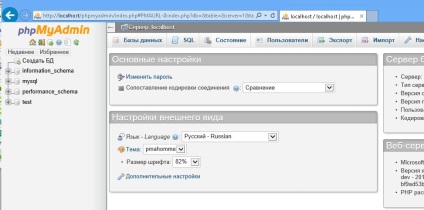
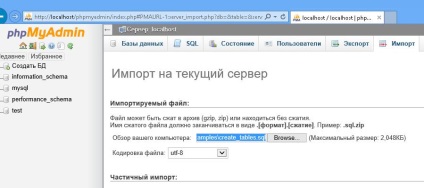
Ако всичко е направено правилно, трябва да видите още един сред базата данни MySQL, кръстен PhpMyAdmin.
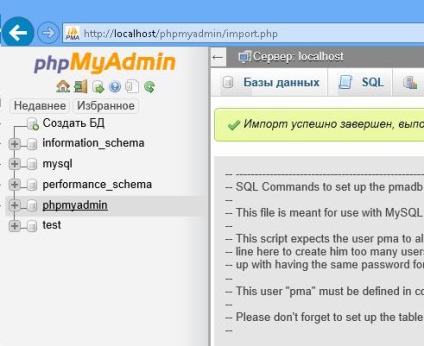
Създаване на нова uchetku:
Прякор (потребителско име): PMA
Домакин (домакин): Localhost
Password (Парола): sTr0ngPmapa $$
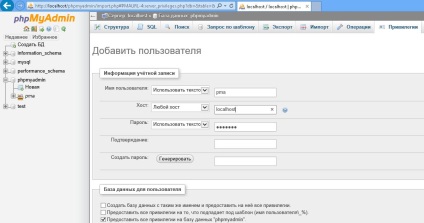
И даде пълни права да й PhpMyAdmin на базата данни.
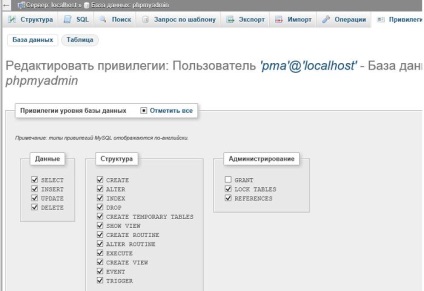
$ CFG [ 'сървъри "] [$ Ь] [' controluser '] =' РМА;
$ CFG [ 'сървъри'] [$ Ь] [ 'controlpass'] = 'sTr0ngPmapa $$;
Remote Desktop сесия хост сървъра не разполага с лиценз за отдалечен работен плот определения от сървъра
Започнете Task Scheduler след приключване на друга работа
Тестване на капацитета на мрежата с Iperf
Разделителна способност: 1346 х 733 54 запитвания. 0,502 сек 23.29 MB
MAXCACHE: 0.41MB / 0.00037 сек
Свързани статии
